Qumo altair 701 3g 3g 8gb black — инструкция по эксплуатации планшета: советы и рекомендации [2/20]
![Qumo altair 701 3g 3g 8gb black [2/20] Характеристик продукции а также изменение дизайна без предварительного уведомления заранее приносим извинения за возможные неудобства](/views2/1223592/page2/bg2.png)
2
ОБЩАЯ ИНФОРМАЦИЯ
Уважаемый покупатель, мы знаем, что у Вас был выбор и благодарим за то, что Вы выбрали планшет QUMO
Altair 701. Прежде чем начать эксплуатацию устройства, внимательно прочтите данное руководство, чтобы
воспользоваться всеми возможностями планшета и продлить срок его службы.
Срок службы изделия составляет 3 года.
Гарантийный срок – 12 месяцев со дня покупки устройства. Пожалуйста, сохраняйте чек или гарантийный талон
для подтверждения даты покупки при обращении с авторизованный сервисный центр QUMO.
Сохраните это руководство, чтобы обратиться к нему, если в будущем возникнет такая необходимость.
Внешний вид изображенных на рисунках в данном руководстве устройств или экранов может отличаться от
вида существующих изделий, поскольку все иллюстрации даны на основе прототипов наших моделей. Если Вы
хотите соединить этот планшет с компьютером, то сначала подключите USB-кабель к компьютеру, а затем к
планшету. Если вам нужно отключить планшет от компьютера, то вначале следует отключить кабель от
планшета. Наша компания не несет ответственности за ущерб, причиненный в результате применения
планшета не по назначению. Поскольку определенные компоненты устройства могут занять некоторую область
флэш-памяти, емкость свободной памяти может оказаться меньше заявленной.
ВНИМАНИЕ!
Ни в коем случае не отключайте планшет от компьютера в процессе чтения,
записи или удаления файлов.
Если планшет не включается и не реагирует на заряд, перезагрузите его,
нажав и удерживая в течение 10 секунд кнопку включения.
ВНИМАНИЕ!
Компания QUMO не несет ответственности за потерю данных, вызванную
сбоем программного обеспечения, электроники, техническим
обслуживанием, заменой батареи и иными случаями.
Компания QUMO не несет ответственности за работу стороннего ПО.
Компания QUMO оставляет за собой право на улучшение технических
характеристик продукции, а также изменение дизайна без
предварительного уведомления. Заранее приносим извинения за
возможные неудобства.
Содержание
- Инструкция по эксплуатации p.1
- Qumo altair 701 p.1
- Сбоем программного обеспечения электроники техническим обслуживанием заменой батареи и иными случаями p.2
- Общая информация p.2
- Компания qumo не несет ответственности за работу стороннего по компания qumo оставляет за собой право на улучшение технических p.2
- Компания qumo не несет ответственности за потерю данных вызванную p.2
- Характеристик продукции а также изменение дизайна без предварительного уведомления заранее приносим извинения за возможные неудобства p.2
- Краткая инструкция 1 шт p.3
- Технические характеристики p.3
- Сетевое зарядное устройство 1 шт p.3
- Поддерживаемые форматы p.3
- Планшет 1 шт p.3
- Комплектность p.3
- Кабель microusb 1 шт p.3
- Гарантийный талон 1 шт p.3
- Общие указания по эксплуатации p.4
- Для включения планшета нажмите и удерживайте около 3 секунд кнопку включения планшет загрузится в течение 20 секунд для перехода в режим сна кратко нажмите кнопку включения экран планшета будет отключен и включится режим энергосбережения в этом режиме планшет продолжает работать например воспроизводить музыку для выхода из режима сна снова кратко нажмите кнопку включения p.5
- Внешний вид и управляющие элементы p.5
- Включение выключение и блокировка p.5
- Кнопка возврата к предыдущему экрану кнопка возврата к предыдущему экрану p.7
- Кнопка возврата к главному экрану кнопка возврата к главному экрану p.7
- Для полного выключения устройства нажмите и удерживайте около 3 секунд кнопку включения после чего подтвердите выключение устройства в появившемся окне p.7
- После включения планшета вы попадаете на основной рабочий стол android по умолчанию после включения планшета вы попадаете на основной рабочий стол android по умолчанию вам доступно 5 рабочих столов для перехода между ними проведите пальцем по экрану влево или вправо в нижней части экрана можно увидеть 3 значка навигации доступные во всех приложениях p.7
- Обзор основного рабочего стола android p.7
- Работа с сенсорным экраном p.9
- Выбор языка p.10
- Связь с пк и передача данных p.11
- Настройка подключения к беспроводным сетям p.12
- Настройка даты и времени p.12
- Файловый менеджер p.18
- Возможные проблемы и решения p.19
Похожие устройства
-
 Qumo Vega 32Gb Win 8 (8008W)Инструкция по эксплуатации
Qumo Vega 32Gb Win 8 (8008W)Инструкция по эксплуатации -
 Qumo KIDS TAB 7" 16GB WI-FI REDИнструкция по эксплуатации
Qumo KIDS TAB 7" 16GB WI-FI REDИнструкция по эксплуатации -
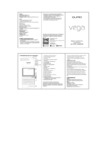 Qumo vega 8008w 3g 32gb blackИнструкция по эксплуатации
Qumo vega 8008w 3g 32gb blackИнструкция по эксплуатации -
 Qumo kids tab 2 4gbИнструкция по эксплуатации
Qumo kids tab 2 4gbИнструкция по эксплуатации -
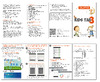 Qumo kids tab 3 4gb orangeИнструкция по эксплуатации
Qumo kids tab 3 4gb orangeИнструкция по эксплуатации -
 Qumo Vega 8008W 32Gb Win 8Инструкция по эксплуатации
Qumo Vega 8008W 32Gb Win 8Инструкция по эксплуатации -
 Qumo Sirius 1002W 32Gb Win 8Инструкция по эксплуатации
Qumo Sirius 1002W 32Gb Win 8Инструкция по эксплуатации -
 Qumo sirius 890 3g 16gb whiteИнструкция по эксплуатации
Qumo sirius 890 3g 16gb whiteИнструкция по эксплуатации -
 Huawei MatePad 4+64GB WiFi Midnight Grey (BAH3-W59)Руководство по эксплуатации
Huawei MatePad 4+64GB WiFi Midnight Grey (BAH3-W59)Руководство по эксплуатации -
 Wacom CTL-4100WLE-NРуководство по эксплуатации
Wacom CTL-4100WLE-NРуководство по эксплуатации -
 Digma Optima 8403D 4GИнструкция по эксплуатации
Digma Optima 8403D 4GИнструкция по эксплуатации -
 Digma Optima 8305C 4GИнструкция по эксплуатации
Digma Optima 8305C 4GИнструкция по эксплуатации
Узнайте, как правильно использовать и ухаживать за вашим планшетом. Важные советы по подключению, гарантии и сроку службы устройства.
![Qumo altair 701 3g 3g 8gb black — инструкция по эксплуатации планшета: советы и рекомендации [2/20]](/img/pdf.png)